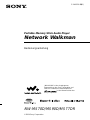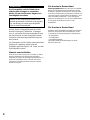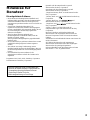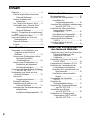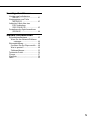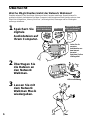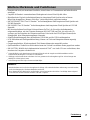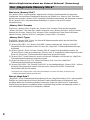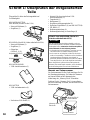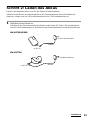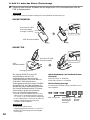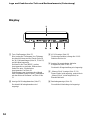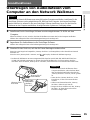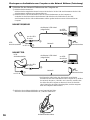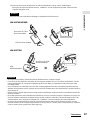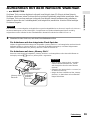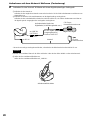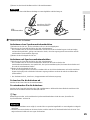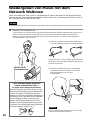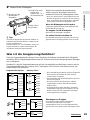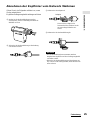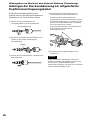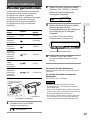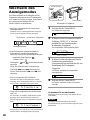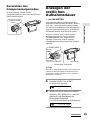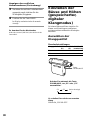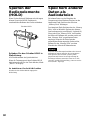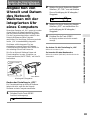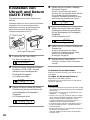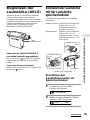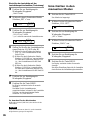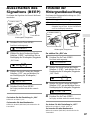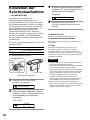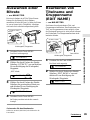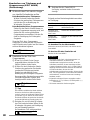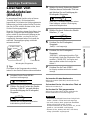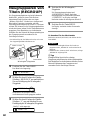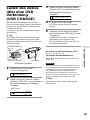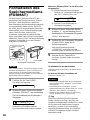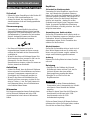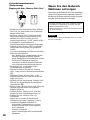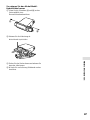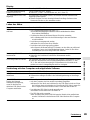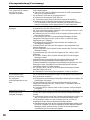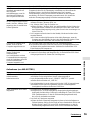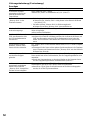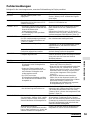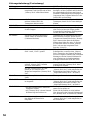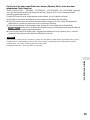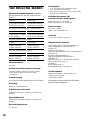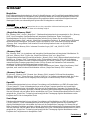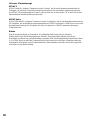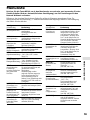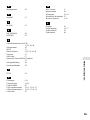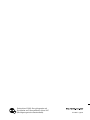NW-MS70D/MS90D/MS77DR
Bedienungsanleitung
3-248-529-53(1)
© 2004 Sony Corporation
Portable Memory Stick Audio Player
Network Walkman
„WALKMAN“ ist ein eingetragenes
Warenzeichen der Sony Corporation und
steht für Produkte mit Stereokopfhörer.
ist ein Warenzeichen der
Sony Corporation.

2
VORSICHT
Um Feuergefahr und die Gefahr eines
elektrischen Schlages zu vermeiden,
dürfen Sie das Gerät weder Regen noch
Feuchtigkeit aussetzen.
Stellen Sie das Gerät nicht an einem Ort auf,
an dem ausreichende Luftzufuhr nicht gegeben
ist, zum Beispiel in einem engen Regalfach
oder in einem Einbauschrank.
Decken Sie die Lüftungsöffnungen des Geräts
nicht mit Zeitungen, Tischdecken, Vorhängen
usw. ab, und stellen Sie keine brennenden Kerzen
auf dem Gerät ab, da sonst Feuergefahr besteht.
Stellen Sie auch keine angezündeten Kerzen auf
dem Gerät ab.
Um Feuergefahr und die Gefahr eines elektrischen
Schlages zu vermeiden, dürfen keine mit
Flüssigkeit gefüllten Objekte, z.B. Vasen, auf dem
Gerät abgestellt werden.
Hinweis zum Aufstellen
Wenn Sie das Gerät an einem Ort verwenden, an dem es
statischer Elektrizität oder elektrischen Störfeldern
ausgesetzt ist, können die Übertragungsinformationen zu
den Titeln beschädigt werden. In diesem Fall ist eine
erfolgreiche Übertragungsautorisierung am Computer
nicht mehr möglich.
Für Kunden in Deutschland
Entsorgungshinweis: Bitte werfen Sie nur entladene
Batterien in die Sammelboxen beim Handel oder den
Kommunen. Entladen sind Batterien in der Regel dann,
wenn das Gerät abschaltet und signalisiert „Batterie leer“
oder nach längerer Gebrauchsdauer der Batterien „nicht
mehr einwandfrei funktioniert“. Um sicherzugehen,
kleben Sie die Batteriepole z.B. mit einem Klebestreifen
ab oder geben Sie Batterien einzeln in einen
Plastikbeutel.
Für Kunden in Deutschland
Richtlinie: EMC 89/336/EEC,92/31/EEC Diese Einheit
erfüllt die europäischen EMC-Bestimmungen für die
Verwendung in Folgender(folgenden) Umgebung(en):
• Wohngegenden
• Gewerbegebiete
• Leichtindustriegebiete
(Die Einheit erfüllt die Bestimmungen der Norm
EN55022, Klasse B.)

3
In dieser Anleitung wird die Bedienung des
Network Walkman erläutert. Einzelheiten zur
Verwendung der mitgelieferten Software
(SonicStage) finden Sie in der
Bedienungsanleitung zu SonicStage.
Hinweise für
Benutzer
Die mitgelieferte Software
• Die Software und das mitgelieferte Handbuch sind
urheberrechtlich geschützt. Ohne die Zustimmung des
Urheberrechtsinhabers dürfen sie weder ganz noch
auszugsweise reproduziert werden. Auch ein Verleih ist
untersagt.
• Unter keinen Umständen haftet SONY für
irgendwelche finanziellen Schäden oder entgangenen
Gewinn, einschließlich aller Ansprüche Dritter, die auf
die Verwendung der mit dem Player gelieferten
Software zurückgehen.
• Wenn bei dieser Software aufgrund eines
Herstellungsfehlers ein Problem auftritt, wird das
Produkt von SONY ersetzt.
Weiter gehende Haftungsansprüche gegenüber SONY
bestehen nicht.
• Die mit diesem Player gelieferte Software kann nur mit
ausdrücklich dafür geeigneten Geräten eingesetzt
werden.
• Wir sind um eine stetige Verbesserung unserer
Produkte bemüht. Beachten Sie deshalb bitte, dass sich
die Softwarespezifikationen ohne Ankündigung ändern
können.
• Der Betrieb des Players mit anderer als der
mitgelieferten Software ist durch die Garantie nicht
abgedeckt.
Programm ©2001, 2002, 2003, 2004 Sony Corporation
Dokumentation ©2004 Sony Corporation
OpenMG und das entsprechende Logo sind
Warenzeichen der Sony Corporation.
SonicStage und das entsprechende Logo sind
Warenzeichen der Sony Corporation.
„MagicGate Memory Stick“ ist ein Warenzeichen der
Sony Corporation.
„Memory Stick“ und
sind Warenzeichen der Sony
Corporation.
„Memory Stick Duo“ und
sind
Warenzeichen der Sony Corporation.
„MagicGate“ und
sind Warenzeichen der
Sony Corporation.
ATRAC, ATRAC3, ATRAC3plus und die
entsprechenden Logos sind Warenzeichen der Sony
Corporation.
Microsoft, Windows und Windows Media sind
Warenzeichen oder eingetragene Warenzeichen der
Microsoft Corporation in den USA und/oder anderen
Ländern.
Amerikanische und ausländische Patente unter Lizenz der
Dolby Laboratories.
Alle anderen Warenzeichen und eingetragenen
Warenzeichen sind Warenzeichen oder eingetragene
Warenzeichen der jeweiligen Eigentümer.
In diesem Handbuch sind die Warenzeichen nicht mit
dem Zeichen ™ bzw. ® gekennzeichnet.

4
Inhalt
Übersicht ............................................ 6
Welche Möglichkeiten bietet der
Network Walkman? .................. 6
Weitere Merkmale und
Funktionen................................ 7
Der „MagicGate Memory Stick“ .... 8
Verwenden eines „Memory Stick“
(nicht mitgeliefert) mit dem
Network Walkman .................... 9
Schritt 1: Überprüfen der mitgelieferten
Teile ............................................ 10
Schritt 2: Laden des Akkus............... 11
Lage und Funktion der Teile und
Bedienelemente .......................... 13
Network Walkman ........................ 13
Display.......................................... 14
Grundfunktionen
Übertragen von Audiodateien vom
Computer an den Network
Walkman .................................... 15
Hinweis zum Wiedergeben zeitlich
befristeter Musiktitel
(Wiedergabefrist).................... 18
Hinweis zum Wiedergeben von
Musiktiteln mit begrenzter
Wiedergabehäufigkeit............. 18
Aufnehmen mit dem Network Walkman
— nur NW-MS77DR ................. 19
Wiedergeben von Musik mit dem
Network Walkman...................... 22
Was ist die
Gruppierungsfunktion?........... 23
Sonstige Funktionen ..................... 24
Abnehmen der Kopfhörer vom
Network Walkman .................. 25
Anbringen der Steckerabdeckung am
mitgelieferten
Kopfhörerverlängerungskabel ..
26
Weitere Funktionen
Wiedergabemodus ............................ 27
Wechseln des Anzeigemodus ........... 28
Auswählen des
Gruppenanzeigemodus ........... 29
Anzeigen der restlichen Aufnahmedauer
— nur NW-MS77DR ................. 29
Einstellen der Bässe und Höhen
(gespeicherter, digitaler
Klangmodus) .............................. 30
Auswählen der Klangqualität ....... 30
Einstellen der Klangqualität ......... 31
Sperren der Bedienelemente
(HOLD) ...................................... 32
Speichern anderer Daten als
Audiodateien .............................. 32
Ändern der Einstellungen für
den Network Walkman
Abgleichen von Uhrzeit und Datum des
Network Walkman mit der
integrierten Uhr eines
Computers .................................. 33
Einstellen von Uhrzeit und Datum
(DATE-TIME) ............................ 34
Begrenzen der Lautstärke (AVLS) ... 35
Einstellen der Lautstärke mit der
Lautstärkespeicherfunktion ........ 35
Einstellen der Lautstärkestufen im
Speichermodus ....................... 35
Umschalten in den manuellen
Modus ..................................... 36
Ausschalten des Signaltons
(BEEP) ....................................... 37
Einstellen der
Hintergrundbeleuchtung............. 37
Einstellen der Synchronaufnahme
— nur NW-MS77DR ................. 38
Auswählen einer Bitrate
— nur NW-MS77DR ................. 39
Bearbeiten von Titelname und
Gruppenname (EDIT NAME)
— nur NW-MS77DR ................. 39

5
Sonstige Funktionen
Löschen von Audiodateien
(ERASE) .................................... 41
Neugruppieren von Titeln
(REGROUP)............................... 42
Laden des Akkus über eine
USB-Verbindung
(USB CHARGE) ........................ 43
Formatieren des Speichermediums
(FORMAT) ................................. 44
Weitere Informationen
Sicherheitsmaßnahmen..................... 45
Wenn Sie den Network Walkman
entsorgen ................................ 46
Störungsbehebung ............................ 48
So setzen Sie den Player zurück ... 48
Was ist passiert?............................ 48
Fehlermeldungen .......................... 53
Technische Daten.............................. 56
Glossar .............................................. 57
Menüliste .......................................... 59
Index ................................................. 60

6
Übersicht
Welche Möglichkeiten bietet der Network Walkman?
Zunächst müssen Sie die SonicStage-Software auf dem Computer installieren. Danach können Sie
problemlos digitale Audiodateien von Ihrem Computer in den integrierten Flash-Speicher oder an einen
MagicGate-kompatiblen „Memory Stick Duo“ (nicht mitgeliefert) übertragen und zur Wiedergabe
unterwegs mitnehmen.
1 Speichern Sie
digitale
Audiodateien auf
Ihrem Computer.
2 Übertragen Sie
die Dateien an
den Network
Walkman.
3 Lassen Sie mit
dem Network
Walkman Musik
wiedergeben.
USB-Verbindung
Dateien im MP3-,
WAV- und Windows
®
Media-Format
Audio-CDs
EMD-Dienste (Electric
Music Distribution)
Laden Sie die
neuesten
Audiodateien aus
dem Internet
herunter!
Speichern Sie Ihre
Lieblingstitel!

7
Fortsetzung
Weitere Merkmale und Funktionen
• Kompakt und leicht, mit kratzfester Oberfläche, bietet Schutz vor Tonaussetzern und hohen Komfort
unterwegs.
• Ungefähr 44 Stunden*
1
ununterbrochene Wiedergabe mit einem Nickel-Hydrid-Akku.
• Hybridlaufwerk: Digitale Audiodateien können im integrierten Flash-Speicher oder auf einem
MagicGate-kompatiblen „Memory Stick Duo“ (nicht mitgeliefert) gespeichert werden.
• NW-MS70D/MS77DR: Über 11 Stunden*
2
Aufzeichnungsdauer dank integriertem Flash-Speicher mit
256 MB Kapazität.
• NW-MS90D: Über 23 Stunden*
2
Aufzeichnungsdauer dank integriertem Flash-Speicher mit 512 MB
Kapazität.
• Mit der mitgelieferten SonicStage-Software können Sie Titel, die Sie mit der Aufnahmestation
aufgenommen haben, auf den Computer übertragen (NW-MS77DR) und Titel, die auf Audio-CD
vorliegen, auf der Festplatte des Computers speichern. Dabei wird das ATRAC3plus-Format (hohe
Klangqualität, hohe Komprimierungsraten) verwendet.
• Schnelle Datenübertragung über das dedizierte USB-Kabel und die USB-Anschlussstation.
• LCD-Bildschirm mit Hintergrundbeleuchtung: Namen von Titeln und Interpreten können angezeigt
werden.
• Gruppierungsfunktion: Wiederzugebende Titel können albumweise ausgewählt werden.
• Speicherfunktion: Zusätzlich zu Audiodateien kann eine Vielzahl von anderen Daten gespeichert werden.
• NW-MS77DR: Mithilfe der Aufnahmestation lassen sich Titel*
3
von Audio-CDs usw. aufzeichnen, ohne
dass dazu ein Computer erforderlich ist.
*
1
Unterschiedlich je nach Datenformat. In diesem Fall bezieht sich die Angabe zur Akkubetriebsdauer auf die
kontinuierliche Wiedergabe von ATRAC3-Audiodateien.
*
2
Abhängig von der Bitrate beim Aufnehmen. Die hier genannte Aufzeichnungsdauer gilt bei Aufzeichnungen mit
48 Kbps im ATRAC3plus-Format.
*
3
Aufzeichnung im ATRAC3plus-Format mit 64/48 Kbps.
HINWEISE:
• Musikaufnahmen sind nur für den Privatgebrauch zulässig. Sollen Musikaufnahmen anderweitig verwendet werden,
ist die Genehmigung der Urheberrechtsinhaber einzuholen.
• Sony übernimmt keine Haftung für unvollständige Aufzeichnungen/Downloads bzw. beschädigte Daten aufgrund
von Problemen mit dem Network Walkman oder dem Computer.

8
Welche Möglichkeiten bietet der Network Walkman? (Fortsetzung)
Der „MagicGate Memory Stick“
Was ist ein „Memory Stick“?
Der „Memory Stick“ ist ein kompaktes, tragbares und vielseitiges Speichermedium mit integrierten
Schaltkreisen, das eine höhere Datenkapazität bietet als eine Diskette. Der „Memory Stick“ dient dazu,
digitale Daten zwischen „Memory Stick“-kompatiblen Produkten auszutauschen und gemeinsam zu nutzen.
Da der „Memory Stick“ ein austauschbarer Datenträger ist, eignet er sich auch für externe
Datenspeicherung.
„Memory Stick“-Formate
Es gibt zwei „Memory Stick“-Formate: den „Memory Stick“ normaler Größe und den kompakten
„Memory Stick Duo“. Mit einem Duo-Adaptor können Sie einen „Memory Stick Duo“ auch bei Geräten
einsetzen, die für einen „Memory Stick“ normaler Größe vorgesehen sind. Beim Network Walkman
müssen Sie einen „Memory Stick Duo“ (kompakter „Memory Stick“) verwenden.
„Memory Stick“-Typen
Es gibt fünf „Memory Stick“-Typen. Der Network Walkman unterstützt jedoch nur den MagicGate-
kompatiblen „Memory Stick Duo“.*
1 „Memory Stick PRO“: Ein „Memory Stick PRO“ kann nur zusammen mit „Memory Stick PRO“-
kompatiblen Geräten eingesetzt werden. Er ist mit der „MagicGate“-Urheberrechtsschutztechnologie
ausgestattet.
2 „Memory Stick-R“: Daten auf einem „Memory Stick-R“ können nicht überschrieben werden. Ein
„Memory Stick-R“ kann nur zusammen mit „Memory Stick-R“-kompatiblen Geräten eingesetzt werden.
Daten mit „MagicGate“-Urheberrechtsschutz können nicht gespeichert werden.
3 „Memory Stick“: Darauf können alle Arten von Daten mit Ausnahme von Daten mit der „MagicGate“-
Urheberrechtsschutztechnologie gespeichert werden.
4 „MagicGate Memory Stick“: Der „MagicGate Memory Stick“ ist mit der „MagicGate“-
Urheberrechtsschutztechnologie ausgestattet.
5 „Memory Stick ROM“: Ein „Memory Stick ROM“ ist ein schreibgeschützter „Memory Stick“, auf dem
werkseitig Daten gespeichert wurden. Daten auf einem „Memory Stick ROM“ können nicht
überschrieben oder gelöscht werden.
* Sie können einen „Memory Stick“ auch zum Lesen/Schreiben von Daten verwenden, die nicht mit einer
Urheberrechtsschutztechnologie geschützt sind.
Was ist „MagicGate“?
„MagicGate“ ist eine Urheberrechtsschutztechnologie für den „MagicGate Memory Stick“ und kompatible
Produkte, wie zum Beispiel den Network Walkman. Dank Authentifizierung ist sichergestellt, dass
geschützte Inhalte nur zwischen kompatiblen Geräten und „MagicGate Memory Stick“ ausgetauscht
werden können und dass die geschützten Inhalte verschlüsselt aufgezeichnet und übertragen werden. So
wird unberechtigtes Kopieren oder Wiedergeben verhindert.

9
Verwenden eines „Memory Stick“ (nicht
mitgeliefert) mit dem Network Walkman
Bereiten Sie einen MagicGate-kompatiblen „Memory Stick Duo“ vor.
Der Network Walkman wird ohne „Memory Stick“ geliefert. Es gibt mehrere „Memory Stick“-Typen, doch
der Network Walkman unterstützt ausschließlich den MagicGate-kompatiblen „Memory Stick Duo“.
Wenn Sie einen „Memory Stick“ kaufen, müssen Sie darauf achten, einen MagicGate-kompatiblen
„Memory Stick Duo“ mit den Logos und auszuwählen.
Hinweis
Der Network Walkman unterstützt den MagicGate-kompatiblen „Memory Stick Duo“ mit einer Speicherkapazität von bis
zu 128 MB.
Hinweise zum Gebrauch des „Memory Stick Duo“
• Nehmen Sie den „Memory Stick Duo“ nicht heraus, wenn gerade Daten gelesen oder geschrieben
werden.
• Unter folgenden Bedingungen können Daten beschädigt werden:
– Der Network Walkman wird beim Lesen bzw. Schreiben von Daten aus der USB-Anschlussstation
genommen oder das dedizierte USB-Kabel wird gelöst.
– Sie verwenden den „Memory Stick“ in einer Umgebung mit statischer Elektrizität oder elektrischen
Störfeldern.
• Es empfiehlt sich, von wichtigen Daten Sicherungskopien zu erstellen.
Hinweise zum Formatieren (Initialisieren)
Der „Memory Stick Duo“ wird standardmäßig im FAT-Format geliefert.
Zum Formatieren von „Memory Stick“ verwenden Sie bitte ausschließlich „Memory Stick“-kompatible
Geräte.
Wenn ein „Memory Stick“ mit dem Windows Explorer formatiert wurde, erscheint „FORMAT ERROR“
(Seite 53) und mit dem Network Walkman können keine Audiodateien wiedergegeben werden. Unter
Windows XP können Sie „Memory Stick“ dagegen ordnungsgemäß formatieren. Beachten Sie beim
Formatieren des „Memory Stick“ Folgendes:
• Befolgen Sie die Anweisungen unter „Formatieren des Speichermediums“ auf Seite 44.
• Führen Sie die Formatierung mit der mitgelieferten SonicStage-Software aus.
Einzelheiten zum Formatieren mit SonicStage finden Sie in der Online-Hilfe zu SonicStage.
Anzeige im Windows Explorer
Wenn Sie den Network Walkman über das mitgelieferte USB-Kabel mit Ihrem Computer verbinden,
können Sie den „Memory Stick“ bzw. den integrierten Flash-Speicher als ein externes Laufwerk (zum
Beispiel als Laufwerk D) sowie die darauf aufgezeichneten Daten im Windows Explorer anzeigen lassen.
• Mit der SonicStage-Software übertragene Daten und direkt von einem digitalen/analogen Audiogerät
aufgezeichnete Daten (nur NW-MS77DR) werden im Ordner „HIFI“ gespeichert. Bearbeiten Sie die im
Ordner „HIFI“ gespeicherten Daten nicht mit dem Windows Explorer. Mit dem Windows Explorer
kopierte oder bearbeitete Daten können mit dem Network Walkman nicht wiedergegeben werden.
• Sie können Daten anzeigen lassen, die mit anderen „Memory Stick“-kompatiblen Geräten aufgezeichnet
wurden (Daten im JPEG-, MPEG-Format usw.).
Informationen zum Umgang mit Daten, die nicht im Ordner „HIFI“ gespeichert sind, schlagen Sie bitte in
der Bedienungsanleitung zu dem Gerät nach, mit dem die Daten aufgezeichnet wurden.

10
Überprüfen Sie bitte den Packungsinhalt auf
Vollständigkeit.
NW-MS70D/MS77DR
MW-MS90D (Modell für die USA)
• Network Walkman (1)
• Kopfhörer (1)
NW-MS90D (Modell für Länder außerhalb der USA)
• Network Walkman (1)
• Kopfhörer (1)
• Ohrpolster
(Größe S, L) (1)
NW-MS70D/MS90D
• USB-Anschlussstation (1)
NW-MS77DR
• USB-Aufnahmestation (1)
• Dediziertes USB-Kabel (1)
Schritt 1: Überprüfen der mitgelieferten
Teile
• Netzteil (für die mitgelieferte USB-
Anschlussstation) (1)
• Tragebeutel (1)
• Halsriemen (1)
• Kopfhörerverlängerungskabel (1)
• Optisches Digitalkabel (1) (nur NW-MS77DR)
• CD-ROM (1)
• Bedienungsanleitung (1)
• Bedienungsanleitung zu SonicStage (1)
Hinweis zur Seriennummer
Die Seriennummer für Ihr Gerät benötigen Sie für
die Kundenregistrierung. Sie finden die Nummer
auf einem Etikett auf der Innenseite der
Abdeckung des „Memory Stick“-Einschubs.
Drücken Sie die „Memory Stick“-Auswurftaste,
um die Abdeckung zu öffnen, und notieren Sie die
Seriennummer.
Ohrpolster (Größe S)
Ohrpolster (Größe L)
Seriennummer
„Memory Stick“-
Auswurftaste
„Memory Stick“-
Einschub
Hinweis zum NW-MS90D (Modell für
Länder außerhalb der USA)
ACHTUNG
Bei den mitgelieferten Kopfhörern handelt es sich um
geschlossene Kopfhörer, mit denen sich kraftvolle Bässe
wiedergeben lassen. Verwenden Sie diese Kopfhörer
nicht, während Sie ein Fahrzeug lenken.
• Verwenden Sie keine Kopfhörer, wenn Sie ein Auto,
ein Fahrrad oder ein anderes Fahrzeug lenken.
•
Auch wenn Sie zu Fuß gehen, sollten Sie das Gerät
nicht zu laut einstellen - denken Sie an Ihre Sicherheit
zum Beispiel beim Überqueren einer Straße. In
potenziell gefährlichen Situationen sollten Sie äußerst
vorsichtig sein bzw. das Gerät möglichst ausschalten.
Beim Tragen der Kopfhörer können Störgeräusche
auftreten, die zum Beispiel entstehen, wenn das Kabel
an der Kleidung reibt. Dies ist keine Fehlfunktion.

11
Schritt 2: Laden des Akkus
Laden Sie den integrierten Akku, bevor Sie den Network Walkman benutzen.
Schließen Sie das Netzteil wie unten abgebildet an. Die Funktionstasten am Network Walkman sind
deaktiviert, solange er auf der USB-Anschlussstation oder der USB-Aufnahmestation sitzt.
1 Schließen Sie das Netzteil an.
Schließen Sie den Gleichstromstecker des Netzteils an die Buchse DC IN der USB-Anschlussstation
oder der USB-Aufnahmestation an. Schließen Sie den Wechselstromstecker an eine Netzsteckdose an.
NW-MS70D/MS90D
NW-MS77DR
Fortsetzung
an DC IN
an eine Netzsteckdose
Netzteil
an DC IN
an eine Netzsteckdose
Netzteil

12
Schritt 2: Laden des Akkus (Fortsetzung)
2 Setzen Sie den Network Walkman auf die mitgelieferte USB-Anschlussstation oder die
USB-Aufnahmestation.
Hinweis
Setzen Sie den Network Walkman unbedingt wie unten abgebildet in Pfeilrichtung ein.
NW-MS70D/MS90D
NW-MS77DR
Akkubetriebsdauer (bei kontinuierlichem
Gebrauch)
ATRAC3-Format: ca. 44 Stunden
ATRAC3plus-Format: ca. 36 Stunden
Die Restladungsanzeige
Das Akkusymbol im Display (Seite 14) ändert sich wie
unten abgebildet.
Akku muss
geladen
werden
Akku ist fast leer
Die Anzeige CHARGE an der USB-
Anschlussstation oder der USB-
Aufnahmestation leuchtet auf und der
Ladevorgang beginnt. Das Laden dauert ca.
90 Minuten*. Nach Abschluss des
Ladevorgangs erlischt die Anzeige CHARGE.
Es empfiehlt sich, den Akku mindestens 30
Minuten lang ohne Unterbrechung aufzuladen.
Der Network Walkman benötigt 15 Minuten,
um den Akku zu prüfen und zu schützen,
bevor eine Schnellneuladung beginnt.
* Dieser Wert gibt die Ladedauer für einen leeren
Akku bei einer Umgebungstemperatur zwischen
5 °C und 35 °C an. Je nach restlicher Akkuladung
ist die Ladedauer kürzer. Wenn Sie den Akku bei
niedrigen Umgebungstemperaturen laden,
verlängert sich die Ladedauer.
Hinweise
• Laden Sie den Akku bei einer
Umgebungstemperatur zwischen 5 °C und 35 °C.
• Während des Ladevorgangs ist die Wiedergabe
nicht möglich.
Akkuladung
reicht für die
Wiedergabe
nicht aus
USB-Anschlussstation
Anschluss für USB-
Anschlussstation
Zugriffsanzeige
Anzeige CHARGE
USB-
Aufnahmestation
Anschluss für USB-
Anschlussstation
Zugriffsanzeige
Anzeige CHARGE

13
RückseiteVorderseite
1 Regler VOL (+/–) (Seite 23, 35)
2 Kopfhörerstecker (Seite 25)
3 Steckerabdeckung (Seite 25 bis 26)
4 Taste SOUND/AVLS (Seite 30, 35)
5 „Memory Stick“-Auswurftaste
(Seite 15, 19, 24)
6 Display (Seite 14, 27, 53 bis 55)
Näheres zum Display und zu den Symbolen
finden Sie auf Seite 14.
7 Shuttle-Schalter (Seite 24, 27 bis 44)
8 Wiedergabe-/Stopptaste
(Seite 23 bis 24, 27 bis 44)
9 Taste RESET (Seite 48)
0 Anschluss für USB-Anschlussstation
(Seite 12, 17, 21)
qa Schalter HOLD (Tastensperre) (Seite 32)
qs Taste MENU (Seite 27 bis 44, 59)
Sie können wieder die Zeitanzeige aufrufen,
indem Sie die Taste MENU eine Zeit lang
drücken.
qd Zugriffsanzeige (Seite 17)
qf „Memory Stick“-Einschub (Seite 15, 19, 24)
Lage und Funktion der Teile und
Bedienelemente
Näheres finden Sie auf den in Klammern angegebenen Seiten.
Network Walkman
Fortsetzung

14
1 Text-/Grafikanzeige (Seite 27)
Hier werden die Titelnummer, der Titelname,
das aktuelle Datum und die Uhrzeit (Seite 28
bis 34), Fehlermeldungen (Seite 18, 53 bis 55)
und das Menü angezeigt.
Drücken Sie die Taste MENU, um den
Anzeigemodus zu wechseln. Näheres dazu
finden Sie unter „Wechseln des
Anzeigemodus“ auf Seite 28.
Erläuterungen zum Anzeigemodus während
einer Aufnahme finden Sie unter „Aufnehmen
mit dem Network Walkman“ auf Seite 19 bis
21.
2 Anzeige für Wiedergabemodus (Seite 27)
Der aktuelle Wiedergabemodus wird
angezeigt.
3 AVLS-Anzeige (Seite 35)
Die Anzeige erscheint, solange die AVLS-
Funktion aktiviert ist.
4 Anzeige für gespeicherten, digitalen
Klangmodus (Seite 30 bis 31)
Die aktuelle Klangeinstellung wird angezeigt.
5 „Memory Stick“-Anzeige (Seite 15, 19)
Dieses Symbol wird angezeigt, wenn sich ein
„Memory Stick“ (nicht mitgeliefert) im
Einschub befindet.
6 Restladungsanzeige (Seite 12)
Die restliche Akkuladung wird angezeigt.
Display
Lage und Funktion der Teile und Bedienelemente
(Fortsetzung)

Grundfunktionen
15
Grundfunktionen
Übertragen von Audiodateien vom
Computer an den Network Walkman
Hinweis
Bevor Sie den Network Walkman zum ersten Mal an den Computer anschließen, installieren Sie die
SonicStage-Software von der mitgelieferten CD-ROM auf dem Computer. Auch wenn SonicStage
bereits installiert ist, müssen Sie die neue SonicStage-Software installieren, bevor Sie den Network
Walkman an den Computer anschließen, da möglicherweise Updates zur Verfügung stehen.
1 Installieren Sie die SonicStage-Software von der mitgelieferten CD-ROM auf dem
Computer.
Führen Sie Schritt 1 nur aus, wenn Sie den Network Walkman zum ersten Mal an den Computer anschließen.
Näheres dazu schlagen Sie bitte in der Bedienungsanleitung zu SonicStage nach.
2 Importieren Sie Audiodateien in die SonicStage-Software.
Näheres dazu schlagen Sie bitte in der Bedienungsanleitung zu SonicStage nach.
3 Bereiten Sie das Gerät vor, auf das die Daten übertragen werden sollen.
Setzen Sie einen MagicGate-kompatiblen „Memory Stick Duo“ (nicht mitgeliefert) in den Einschub am Network
Walkman ein.*
Wenn Sie einen „Memory Stick“ einsetzen, wird
im Display des Network Walkman angezeigt.
* Der Network Walkman ist mit einem integrierten Flash-Speicher mit 256 MB (NW-MS70D/MS77DR) bzw.
512 MB (NW-MS90D) ausgestattet. Sie können den Network Walkman also auch ohne externen Speicher
verwenden. Wenn Sie keinen „Memory Stick“ verwenden, lassen Sie Schritt 3 aus und fahren mit Schritt 4 fort.
„Memory Stick“-
Einschub
Hinweise
• Wenn Sie den Network Walkman an Ihren
Computer anschließen, achten Sie bitte darauf,
dass der Schreibschutzschalter (Seite 46) des
„Memory Stick Duo“ nicht auf „LOCK“ gestellt
ist.
• Setzen Sie den „Memory Stick Duo“ in den
Einschub ein, so dass er mit einem Klicken
einrastet.
• Näheres zum Herausnehmen des „Memory
Stick Duo“ finden Sie auf Seite 24.
• Bringen Sie keine Aufkleber auf dem „Memory
Stick Duo“ an, damit dieser sich nicht im
Einschub verfangen kann.
„Memory Stick“-
Auswurftaste
Fortsetzung
MagicGate-
kompatibler
„Memory
Stick Duo“

16
Übertragen von Audiodateien vom Computer an den Network Walkman (Fortsetzung)
4 Schließen Sie den Network Walkman an den Computer an.
1 Schließen Sie das Netzteil an*.
Schließen Sie das mitgelieferte Netzteil zuerst an die Buchse DC IN der USB-Anschlussstation oder der USB-
Aufnahmestation und dann an eine Netzsteckdose an.
2 Schließen Sie die USB-Anschlussstation oder die USB-Aufnahmestation an den Computer an.
Verbinden Sie den kleinen Stecker des dedizierten USB-Kabels mit der USB-Buchse an der USB-
Anschlussstation oder der USB-Aufnahmestation und den großen Stecker mit einem USB-Anschluss am
Computer.
NW-MS70D/MS90D
NW-MS77DR
3 Stellen Sie den Aufnahmewählschalter ein (nur beim NW-MS77DR).
Stellen Sie den Aufnahmewählschalter auf „USB/KEY PROTECT“.
dediziertes USB-Kabel
(mitgeliefert)
an die USB-
Buchse
an USB-
Anschluss
USB-
Anschlussstation
Netzteil*
an eine
Netzsteckdose
an DC IN
2
1
* Sie können den Akku laden, ohne das Netzteil anzuschließen.
Schließen Sie den Network Walkman an den Computer an 2. Wählen
Sie im Menü die Option „USB CHG: ON“ (Seite 43), um das Laden
des Akkus über den Computer zu aktivieren. Wenn Sie den Akku
jedoch häufig über die USB-Verbindung laden, wird der integrierte
Akku des Computers stärker belastet.
Aufnahmewählschalter
dediziertes USB-Kabel
(mitgeliefert)
an die USB-
Buchse
an USB-
Anschluss
USB-
Aufnahmestation
Netzteil*
an eine
Netzsteckdose
an DC IN
2
1

Grundfunktionen
17
4 Setzen Sie den Network Walkman auf die USB-Anschlussstation oder die USB-Aufnahmestation.
Im Display am Network Walkman erscheint „CONNECT“ und die Zugriffsanzeige blinkt, während auf den
Computer zugegriffen wird.
Hinweis
Setzen Sie den Network Walkman unbedingt wie abgebildet in Pfeilrichtung ein.
NW-MS70D/MS90D
NW-MS77DR
Hinweise
• Die Zugriffsanzeige blinkt, während der Network Walkman auf den Computer zugreift.
• Lösen Sie nicht das USB-Kabel und nehmen Sie den Network Walkman nicht von der USB-Anschlussstation oder der
USB-Aufnahmestation ab, solange die Zugriffsanzeige blinkt. Die Daten, die übertragen werden, können ansonsten
beschädigt werden.
• Bei Verwendung eines USB-Hubs oder eines USB-Verlängerungskabels kann der einwandfreie Betrieb des Network
Walkman nicht garantiert werden. Schließen Sie den Network Walkman immer über das dedizierte USB-Kabel direkt an
den Computer an.
• Manche an den Computer angeschlossenen USB-Geräte beeinträchtigen möglicherweise den einwandfreien Betrieb des
Network Walkman.
• Die Funktionstasten am Network Walkman sind deaktiviert, solange er mit dem Computer verbunden ist. Wenn Sie den
Network Walkman während der Wiedergabe auf die mit dem Computer verbundene USB-Anschlussstation oder USB-
Aufnahmestation setzen, stoppt die Wiedergabe und „CONNECT“ erscheint im Display des Network Walkman.
• Sie können die im integrierten Flash-Speicher gespeicherten Daten mit dem Windows Explorer anzeigen, wenn der
Network Walkman an den Computer angeschlossen ist. Wenn jedoch ein „Memory Stick“ im Einschub sitzt, werden die
auf dem „Memory Stick“ gespeicherten Daten angezeigt.
Fortsetzung
Anschluss für USB-
Anschlussstation
Zugriffsanzeige
USB-Anschlussstation
Anschluss für USB-
Anschlussstation
Zugriffsanzeige
USB-
Aufnahmestation

18
5 Übertragen Sie Audiodateien an den Network Walkman.
Informationen zum Übertragen von Audiodateien in den integrierten Flash-Speicher oder auf einen MagicGate-
kompatiblen „Memory Stick Duo“ (nicht mitgeliefert) finden Sie in der Bedienungsanleitung zu SonicStage.
z Tipp
Informationen zum Übertragen von Audiodateien zurück auf den Computer finden Sie in der Bedienungsanleitung zu
SonicStage sowie in der Online-Hilfe zu SonicStage.
Hinweis zum Wiedergeben zeitlich befristeter
Musiktitel (Wiedergabefrist)
Einige über das Internet (EMD-Dienst) verteilte Musikdaten unterliegen einer zeitlichen
Wiedergabebegrenzung.
Wenn Sie versuchen, einen Titel wiederzugeben, dessen Wiedergabefrist abgelaufen ist, blinkt „EXPIRED“
und nach einer Weile wird der nächste Titel wiedergegeben.
Ein Titel, dessen Wiedergabefrist abgelaufen ist, kann außerdem nicht mit SonicStage wiedergegeben oder
an den Network Walkman übertragen werden. Löschen Sie solche Titel bei Bedarf.
Hinweis zum Wiedergeben von Musiktiteln mit
begrenzter Wiedergabehäufigkeit
Der Network Walkman unterstützt keine Inhalte, die nur eine begrenzte Anzahl von Malen wiedergegeben
werden dürfen.
Wenn Sie versuchen, einen Titel mit begrenzter Wiedergabehäufigkeit wiederzugeben, erscheint
„EXPIRED“ und der Titel wird nicht wiedergegeben.
Übertragen von Audiodateien vom Computer an den Network Walkman (Fortsetzung)

Grundfunktionen
19
Fortsetzung
Aufnehmen mit dem Network Walkman
— nur NW-MS77DR
Sie können Titel von einem digitalen Audiogerät (zum Beispiel einem CD-Player) mit dem Network
Walkman aufzeichnen, indem Sie dieses über ein optisches Digitalkabel (mitgeliefert) anschließen. Oder
Sie können Titel von einem analogen Audiogerät (zum Beispiel einem Kassettenrecorder) aufnehmen,
indem Sie dieses über ein Verbindungskabel (nicht mitgeliefert) anschließen. In beiden Fällen benötigen
Sie keinen Computer.
Hinweis
Eine Aufnahme von einem digitalen Audiogerät über ein optisches Digitalkabel ist nur bei einer Tonquelle (CD, MD usw.)
mit einer Abtastfrequenz von 44,1 kHz möglich. Tonquellen mit einer anderen Abtastfrequenz können nur analog
aufgezeichnet werden. Schließen Sie das Aufnahmekabel in diesem Fall an die Buchse LINE OUT usw. an.
1 Bereiten Sie das Gerät vor, mit dem Sie aufnehmen wollen.
Für Aufnahmen mit dem integrierten Flash-Speicher
Nehmen Sie gegebenenfalls den MagicGate-kompatiblen „Memory Stick Duo“ (nicht mitgeliefert) aus dem Network
Walkman Solange ein „Memory Stick Duo“ in den Network Walkman eingesetzt ist, wird darauf aufgenommen.
Näheres zum Herausnehmen des „Memory Stick Duo“ finden Sie auf Seite 24.
Für Aufnahmen auf einen „Memory Stick“
Setzen Sie einen MagicGate-kompatiblen „Memory Stick Duo“ (nicht mitgeliefert) in den Network Walkman ein.
Im Display erscheint
, wenn ein „Memory Stick“ eingesetzt ist.
Hinweise
• Wenn Sie einen „Memory Stick“ verwenden
und der Schreibschutzschalter auf „LOCK“
steht, bringen Sie ihn in die andere Position
(Seite 46).
• Führen Sie den „Memory Stick“ so weit ein, bis
ein Klicken zu hören ist.
• Bringen Sie keine Aufkleber auf dem „Memory
Stick Duo“ an, damit dieser nicht im Einschub
hängen bleiben kann.
„Memory Stick“-
Einschub
„Memory Stick“-
Auswurftaste
MagicGate-
kompatibler
„Memory
Stick Duo“

20
Aufnehmen mit dem Network Walkman (Fortsetzung)
2 Verbinden Sie den Network Walkman mit einem digitalen/analogen Audiogerät.
1 Schließen Sie das Netzteil an.
Schließen Sie das mitgelieferte Netzteil zuerst an die Buchse DC IN der USB-Aufnahmestation und dann an eine
Netzsteckdose an.
2 Schließen Sie dann die USB-Aufnahmestation an das digitale/analoge Audiogerät an.
Schließen Sie das Aufnahmekabel an die Buchse LINE IN (OPTICAL) der USB-Aufnahmestation und dann an
die digitale optische Ausgangsbuchse* am digitalen Audiogerät an.
Aufnahmewählschalter
Aufnahmekabel (optisches
Digitalkabel, Verbindungskabel usw.)
an LINE IN
(OPTICAL)
CD-Player,
Kassettenrecorder usw.
Netzteil
an eine
Netzsteckdose
an DC IN
an die digitale optische
Ausgangsbuchse/
Buchse LINE OUT
* Wenn Sie ein analoges Audiogerät anschließen, verbinden Sie das Kabel mit der Buchse LINE OUT usw.
Hinweis
Während einer Aufnahme lässt sich der Akku nicht laden. Laden Sie den Akku deshalb vor dem Aufnehmen auf.
3 Stellen Sie den Aufnahmewählschalter ein.
Stellen Sie den Aufnahmewählschalter auf „LINE IN“.
Seite wird geladen ...
Seite wird geladen ...
Seite wird geladen ...
Seite wird geladen ...
Seite wird geladen ...
Seite wird geladen ...
Seite wird geladen ...
Seite wird geladen ...
Seite wird geladen ...
Seite wird geladen ...
Seite wird geladen ...
Seite wird geladen ...
Seite wird geladen ...
Seite wird geladen ...
Seite wird geladen ...
Seite wird geladen ...
Seite wird geladen ...
Seite wird geladen ...
Seite wird geladen ...
Seite wird geladen ...
Seite wird geladen ...
Seite wird geladen ...
Seite wird geladen ...
Seite wird geladen ...
Seite wird geladen ...
Seite wird geladen ...
Seite wird geladen ...
Seite wird geladen ...
Seite wird geladen ...
Seite wird geladen ...
Seite wird geladen ...
Seite wird geladen ...
Seite wird geladen ...
Seite wird geladen ...
Seite wird geladen ...
Seite wird geladen ...
Seite wird geladen ...
Seite wird geladen ...
Seite wird geladen ...
Seite wird geladen ...
Seite wird geladen ...
Seite wird geladen ...
Seite wird geladen ...
Seite wird geladen ...
-
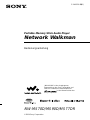 1
1
-
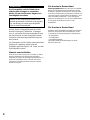 2
2
-
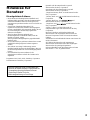 3
3
-
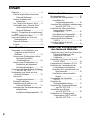 4
4
-
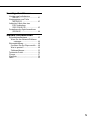 5
5
-
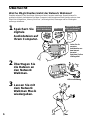 6
6
-
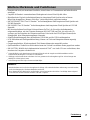 7
7
-
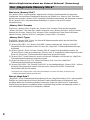 8
8
-
 9
9
-
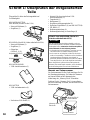 10
10
-
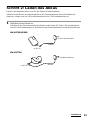 11
11
-
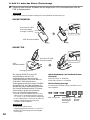 12
12
-
 13
13
-
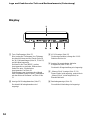 14
14
-
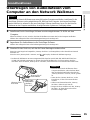 15
15
-
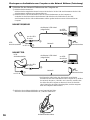 16
16
-
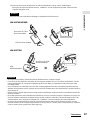 17
17
-
 18
18
-
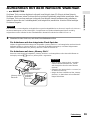 19
19
-
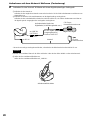 20
20
-
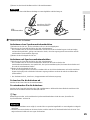 21
21
-
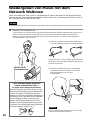 22
22
-
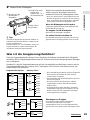 23
23
-
 24
24
-
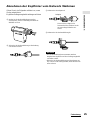 25
25
-
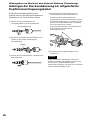 26
26
-
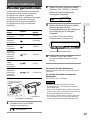 27
27
-
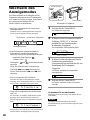 28
28
-
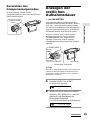 29
29
-
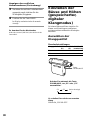 30
30
-
 31
31
-
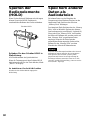 32
32
-
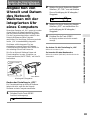 33
33
-
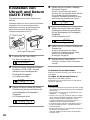 34
34
-
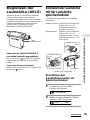 35
35
-
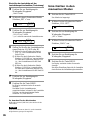 36
36
-
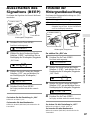 37
37
-
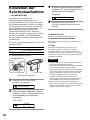 38
38
-
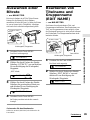 39
39
-
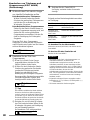 40
40
-
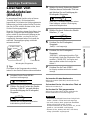 41
41
-
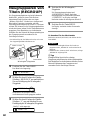 42
42
-
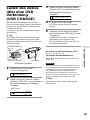 43
43
-
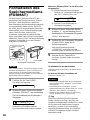 44
44
-
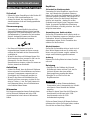 45
45
-
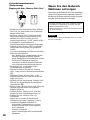 46
46
-
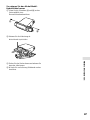 47
47
-
 48
48
-
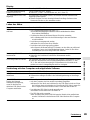 49
49
-
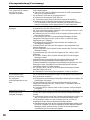 50
50
-
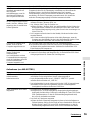 51
51
-
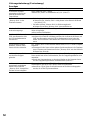 52
52
-
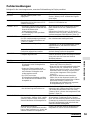 53
53
-
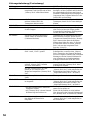 54
54
-
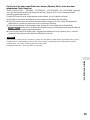 55
55
-
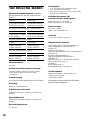 56
56
-
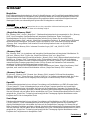 57
57
-
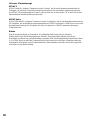 58
58
-
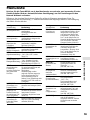 59
59
-
 60
60
-
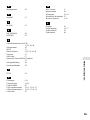 61
61
-
 62
62
-
 63
63
-
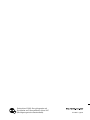 64
64
Sony NW-MS70D Bedienungsanleitung
- Typ
- Bedienungsanleitung
Verwandte Artikel
-
Sony MGS-X1 Bedienungsanleitung
-
Sony MGS-X1 Bedienungsanleitung
-
Sony NW-E73 Bedienungsanleitung
-
Sony NW-E95 Bedienungsanleitung
-
Sony NW-E10 Bedienungsanleitung
-
Sony NW-E75 Bedienungsanleitung
-
Sony MPD-AP20U Bedienungsanleitung
-
Sony NW-E103 Bedienungsanleitung
-
Sony NW-MS70D Installationsanleitung
-
Sony NW-MS9 Bedienungsanleitung